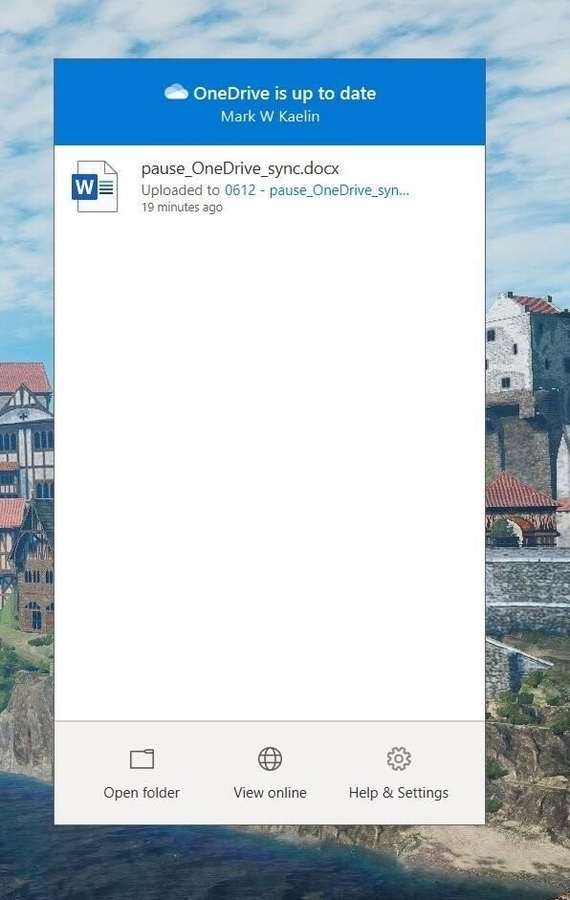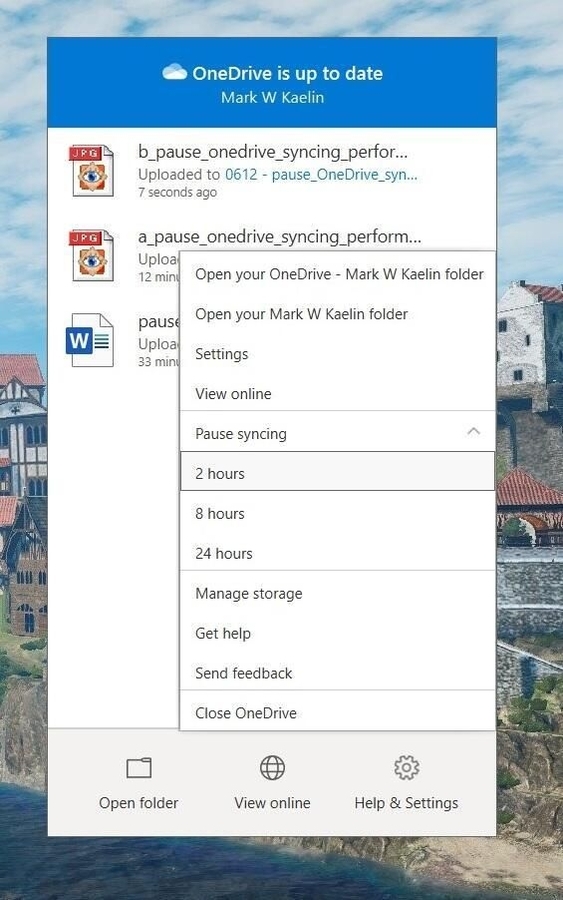Windows 10: cómo pausar la sincronización de OneDrive para mejorar el rendimiento

La sincronización de OneDrive puede usar recursos informáticos, lo que hace que el rendimiento general de la PC se vea afectado. Pausar temporalmente la sincronización puede mejorar el rendimiento de su computadora.
Imagen: ART STOCK CREATIVO/Shutterstock
No importa cuán poderosa sea su computadora con Microsoft Windows 10, el simple hecho es que cuantas más aplicaciones tenga ejecutándose en segundo plano, peor será su rendimiento general. En circunstancias normales, es posible que no note esta distribución de recursos entre las aplicaciones. Pero cuando necesite rendimiento, como renderizar imágenes en 3D o cargar archivos de video de gran tamaño, definitivamente lo notará y buscará más poder de cómputo.
Debe leer el informe de Windows
Microsoft OneDrive es una de las aplicaciones en segundo plano más obvias que quizás desee pausar durante una gran carga de trabajo. La sincronización de archivos en la nube con OneDrive consume mucha potencia informática, a menudo en los momentos más inoportunos. La capacidad de pausar la sincronización de OneDrive ha estado disponible desde el principio, pero una actualización de software reciente realizó cambios menores en el procedimiento.
Este tutorial le muestra cómo mejorar el rendimiento general de Windows 10 al deshabilitar temporalmente la sincronización de archivos en Microsoft OneDrive.
Ver: Estudio: COVID-19 conduce a una mayor implementación y gasto de TI por parte de las PYMES (República Tecnológica Premium)
Cómo mejorar el rendimiento de Windows 10 pausando la sincronización de OneDrive
Si recientemente instaló una copia nueva del software Microsoft OneDrive en su PC con Windows 10, es posible que haya notado un ligero cambio en la interfaz de la aplicación. La interfaz de la pantalla principal como (Figura A) son más compatibles con la pantalla táctil.
Figura A
La interfaz de OneDrive enumera los archivos abiertos sincronizados con la nube y proporciona a los usuarios varios botones que profundizan en la aplicación. Para nuestros propósitos, estamos interesados en el botón Ayuda y configuración, en el que haremos clic o tocaremos.
El menú emergente resultante (Figura B) contiene vínculos a más funciones, como abrir carpetas de OneDrive, ver archivos en línea y administrar la configuración de almacenamiento.
Figura B
La opción obvia para pausar temporalmente la sincronización de archivos de OneDrive es el botón «Pausar sincronización» en el medio del menú. Cuando hacemos clic en ese menú desplegable (Figura C), veremos una lista de tiempos de pausa que podemos programar. Las opciones son 2 horas, 8 horas y 24 horas.
Figura C
Desafortunadamente, Microsoft no ofrece una forma de personalizar cuánto tiempo se pausan las sincronizaciones de OneDrive, solo estas tres opciones.
Palabra de advertencia
Si va al enlace Configuración para llegar a la pantalla de configuración como se muestra Figura Dten mucho cuidado.
Figura D
Hay una configuración en la pestaña «Cuentas» que «dejará de sincronizar» carpetas específicas. Sin embargo, la «parada» mencionada en esta configuración es permanente. Si elige detener la sincronización en esta pantalla, se eliminará la carpeta de OneDrive, dejando solo las versiones de los archivos que se encuentran en su computadora local. El uso de las pantallas de Configuración es bajo su propio riesgo.
VER: 83 trucos de Excel que todo usuario debe saber (Tecnopedia)
Microsoft OneDrive es una excelente herramienta de productividad que guarda automáticamente sus archivos en la nube para que pueda acceder a ellos sin importar dónde se encuentre o qué dispositivo esté usando. OneDrive es realmente fundamental para el correcto funcionamiento de Microsoft 365. Sin embargo, el proceso de sincronización de OneDrive, especialmente cuando se trata de archivos grandes, puede usar recursos informáticos, lo que hace que el rendimiento general de la PC se vea afectado. Pausar temporalmente el proceso de sincronización puede ahorrar estos recursos para lo que está haciendo actualmente y mejorar el rendimiento de su computadora.